Содержание
Как сохранить фото из Инстаграма
Иногда возникает необходимость сохранить у себя на телефоне то, или иное изображение из Инстаграм, чтобы его не потерять и не тратить потом на поиски много времени. Если с сохранением изображений из социальных сетей и интернета в большинстве случаев не возникает затруднений, то с Инстаграмом немного другая история. В самом стандартном приложении функция сохранения изображений на свой телефон не предусмотрена. Это довольно-таки неудобно и заставляет искать другие решения данного вопроса. К счастью разработчики мобильных приложений дают возможность получить желаемое изображение на телефоне. Существуют версии приложений как для Android, так и для Iphone.
Сохраняем фото с помощью приложения InstaSave
Одним из самых надежный и очень простых приложений для сохранения фото из Instagram является InstaSave. С каждым днем доверие к нему и его популярность только растут. Инструкция и действия очень просты и не требуют каких-нибудь дополнительных знаний и усилий.
С каждым днем доверие к нему и его популярность только растут. Инструкция и действия очень просты и не требуют каких-нибудь дополнительных знаний и усилий.
Первое, что нужно сделать – это отыскать необходимое изображение в Instagram и открыть его. С левой стороны в углу расположена кнопка, изображающая три точки, по ней необходимо кликнуть. Когда выплывет окно, на нем нужно выбрать «Copy Share URL» — создать копию ссылки.
Таким образом скопированная ссылка попадает в буфер обмена.
После проделанных действий необходимо включить InstaSave. Ссылка распознается приложением в автоматическом режиме, после которого изображение попадает в список для скачивания. Для закачивания фотографии нужно нажать на кнопку для загрузки изображений (подчеркнутая стрелочка внизу).
Когда изображение уже сохранено на телефоне, его можно открыть, зайдя в галерею мобильного устройства.
Приложение для android — Insta Download
Если с данным приложением возникают какие-либо проблемы или непонятки, можно воспользоваться другим похожим, но не менее эффективным. Его название Insta Download. Что касается использования и условий, они практически такие же как на InstaSave.
Его название Insta Download. Что касается использования и условий, они практически такие же как на InstaSave.
Сначала необходимо зайти в стандартное приложение социальной сети.
Потом нажать на кнопку, обозначающую три точки и скопировать ссылку на интересующую картинку.
После того, как ссылка скопирована можно открывать приложение Insta Download. В нем нажать на кнопку «вставить» — «Paste», и ссылка будет вставлена в специальное поле.
Сразу после этого можно увидеть, что кнопка «сохранить изображение» — «Save Image», находящаяся внизу, активировалась.
Таким способом можно не только сохранить картинку, но и присвоить ей необходимое название.
Приложение для iPhone — InstaSaver
Для iPhone существует еще один очень интересный помощник. Его название InstaSaver. От предыдущего приложения его отличает одна буква в названии, и то, что с его помощью можно загружать видео и картинки из сообщений в директе. Кроме того, с помощью InstaSaver можно задействовать сразу несколько профилей Instagram. Конечно такая функция не используется часто обычными пользователями, но то, что она есть огромный плюс к рейтингу приложения.
От предыдущего приложения его отличает одна буква в названии, и то, что с его помощью можно загружать видео и картинки из сообщений в директе. Кроме того, с помощью InstaSaver можно задействовать сразу несколько профилей Instagram. Конечно такая функция не используется часто обычными пользователями, но то, что она есть огромный плюс к рейтингу приложения.
Подведем итоги
Преимущество упомянутых приложений для телефонов еще и в том, что с их помощью можно не только сохранять изображения на своем телефоне, но и загружать понравившиеся видео.
Приложение InstaSave актуально не только для Android, но и для Iphone. Схема работы приложения никак не отличается на разных устройствах. Единственная разбежность – это название мобильного магазина приложений.
iPhone 14/13/12/11/X/8 не сохраняет фотографии в Фотопленку или из мессенджеров
Опубликовано: 30.04.2023
Время на чтение: 9 мин
25750
В данной статье я расскажу почему iPhone не сохраняет фотографии в Фотопленку или не хочет сохранять фотографии из популярных мессенджеров (VK, Viber, Telegram, WhatsApp и прочие).
Данная статья подходит для всех моделей iPhone 14/13/12/11/X/8 на iOS 16. На более старых версиях могут отличаться или отсутствовать указанные в статье пункты меню и аппаратная поддержка.
СодержаниеПоказать
- В «Фотопленке» Айфона не сохраняются фотографии
- Айфон в Медиатеку на сохраняет фотографии
- iPhone не сохраняет фотографии из мессенджеров
- Устраняем системную ошибку
В «Фотопленке» Айфона не сохраняются фотографии
Зачастую с созданием и сохранением снимков в iPhone не возникает проблем. Некоторые пользователи могут столкнуться с тем, что Айфон в фотопленку не сохраняет фотографии. Ошибка типична для смартфонов, которые работают на iOS 8 и более новых версиях системы.
Если после создания фотографии вы ее не находите в Фотопленке, то следует выполнить такой алгоритм действий:
- Перезагружаем Айфон.
- Запускаем приложение «Камера» с домашнего экрана.
- Выбираем режим «Фото», делаем снимок.
- Разворачиваем данный снимок, нажав на пиктограмму, отображенную в нижнем левом углу.

- Кликаем по кнопке «Поделиться», которая располагается слева внизу, в месте, где раньше находилась пиктограмма.
- Отправляем фото через iMessage любому контакту.
- Перезагружаем снова iPhone.
Увеличить
Увеличить
После запуска гаджета будет устранена проблема с сохранением фотографий. Если повезет, то в Фотопленке будут находиться снимки, которые сделаны ранее, но из-за ошибки не были сохранены.
Читайте еще Почему iPhone не заходит в App Store
Если на Айфоне был проведен джейлбрейк, можно применять иной способ. Перед его использованием необходимо создать резервную копию гаджета, чтобы данные не были потеряны. Затем запускаем Cydia и устанавливаем Mobile Terminal.
Увеличить
Выполняем последовательно ряд команд со скриншота ниже.
Увеличить
После процесса перезагрузки девайса проблема, когда Айфон не сохраняет сделанные фотографии или фото из интернета, должна быть устранена. Когда на телефоне нет джейлбрейка, можно осуществить сброс контента и настроек, предварительно создав резервную копию.
Айфон в Медиатеку на сохраняет фотографии
В ситуации, когда Айфон в Медиатеку не сохраняет фото, важно проверить, что Медиатека iCloud правильно настроена и активирована. Данный сервис позволяет создавать снимки на одном гаджете и просматривать их на иных девайсах Apple. Для запуска функции необходимо:
- Открываем настройки, переходим в меню «iCloud».
- Выбираем раздел «Фото».
- Переключатель «Медиатека iCloud» передвигаем в положение «Включено».
Увеличить
В пункте «Фото» имеются настройки хранения фотографий. К примеру, если выбирается оптимизация, то на гаджете будут храниться копии, имеющие небольшое разрешение. Оригиналы фотографий будут располагаться в облачном хранилище.
iPhone не сохраняет фотографии из мессенджеров
Существует еще одна проблема – Айфон не сохраняет фото, полученные через мессенджер WhatsApp. Фото из таких сообщений должны переправляться в Фотопленку, но этого иногда не происходит, но фотографии можно сохранить вручную. Устраняем данный недостаток:
Устраняем данный недостаток:
- Запускаем WhatsApp.
- Открываем настройки, переходим в меню «Настройки чата».
- Включаем опцию «Сохранять входящие файлы».
Увеличить
В некоторых ситуациях Айфон не сохраняет фото из браузера, Вконтакте или иных приложений. Попробуем выполнить такой алгоритм:
- Открываем настройки, переходим в меню «Приватность».
- Отмечаем все приложения в подразделе «Фотографии», из которых нужно сохранять изображения.
Увеличить
В некоторых приложениях имеются свои настройки сохранения фотографий. К примеру, в Instagram существует возможность для автоматической отправки снимка в Фотопленку, который будет опубликован в профиле. Если этого не произошло, то нужно убедиться, что функция «Сохранить первоначальные фото» включена в приложении.
- Запускаем Instagram, переходим в свой профиль.
- Открываем настройки и активируем опцию «Сохранить первоначальное фото».
Когда никакие способы не работают, Айфон не сохраняет фото из мессенджеров, следует перепрошить гаджет или сбросить настройки.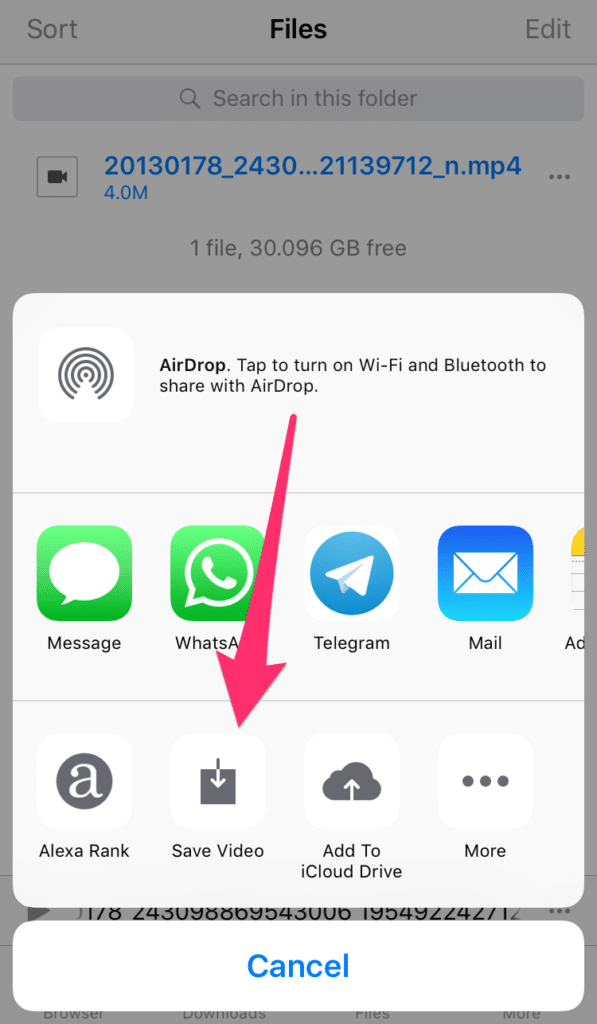
Читайте Как посмотреть фото или видео на iCloud
Устраняем системную ошибку
Если Айфон не сохраняет фотографии из-за системной ошибки, а гаджет не взломанный, то необходимо создать резервную копию. Выполняем такой алгоритм:
- Запускаем iTunes в компьютере. Если ваша версия устарела, то обновляем ее.
- Создаем резервную копию. К данному процессу нужно относиться серьезно, так как для устранения ошибки необходимо с iPhone стереть всю информацию.
- Проверяем, что копия успешно создана. Выполняем полное очищение данного Айфона.
- Переходим в основные настройки, находим опцию сброса. Игнорируем все предложенные вопросы и полностью стираем все данные с девайса.
- Получаем полностью чистый Айфон.
- Подключаем Айфон к iTunes, активируем его. Не нужно сразу восстанавливать его из резервной копии.
- Теперь восстанавливаем последнюю версию прошивки.
- Активируем Айфон. Необходимо проверить, что теперь фотографии сохраняются.
 Делаем несколько снимков для проверки. Если все работает, переходим к следующему пункту.
Делаем несколько снимков для проверки. Если все работает, переходим к следующему пункту. - Подсоединяем Айфон к ПК, чтобы импортировать все фотографии. Во время данного процесса выбирается функция «Оставить оригинал».
- Фотографии стирать нельзя.
- В последнем шаге выбираем опцию восстановления Айфона из резервной копии.
Как сохранить фотографии из Instagram в фотопленку iPhone в апреле 2023 г.
Оглавление
Показывать
Instagram — это популярная в мире платформа для обмена фотографиями по всему миру. Он предоставляет бесплатный сервис для публикации фотографий в Instagram с iPhone, Android-смартфонов и планшетов. Пользователи наслаждаются Instagram в Интернете и на смартфонах. Согласно опросу, в целом Apple iPhone является телефоном № 1, пользователи хотели бы ежедневно прикасаться к Instagram.
К счастью, люди получают удовольствие от прямых трансляций в Instagram, делятся историями и могут сохранять избранные фотографии и видео в приложении Instagram на iPhone. Но не могу сохранить фотографии из Instagram в iPhone Camera Roll. Если вы хотите сохранить желаемые изображения, загруженные другими пользователями Instagram, то следующее руководство поможет вам быстро.
Но не могу сохранить фотографии из Instagram в iPhone Camera Roll. Если вы хотите сохранить желаемые изображения, загруженные другими пользователями Instagram, то следующее руководство поможет вам быстро.
Выключите/включите сохранение оригинальных фотографий/видео из Instagram в фотопленку iPhone
Если вы ищете решение для нового захвата фото или отредактированного фото и видео, автоматически сохраняйте фотографии на iPhone (Фотопленка). вот полезные настройки Instagram, которые позволяют пользователю управлять автоматическим сохранением загрузки фотографий / видео на ваш iPhone перед публикацией в вашем профиле / ленте Instagram.
- Откройте приложение Instagram на вашем iPhone.
- Теперь нажмите на Profile и найдите More Option в правом верхнем углу экрана.
Настройки Instagram на iPhone - Затем нажмите на опцию Настройки .
- Теперь нажмите на Вариант учетной записи > Оригинальные фотографии .

Опция «Оригинальные фото» в настройках инстаграма iPhone - вот переключатель «Сохранить исходные фотографии», если Переключатель для сохранения исходных фотографий включен, то « Автоматически сохранять неотредактированные фотографии и видео, снятые с помощью камеры Instagram, в фотопленку ». Держите переключатель выключенным, чтобы остановить сохранение фотографий и видео в фотопленку iPhone.
Включите или отключите сохранение оригинальной фотографии в Instagram на iPhone - Вот и все.
.
Что такое Сохранить? Теперь откройте приложение Photos на вашем iPhone и нажмите на вкладку Photos в нижней части приложения Photos. В разделе «Все фотографии» вы увидите недавно загруженную фотографию на свой iPhone. Узнайте больше о том, как загружать фотографии Instagram из своей ленты Instagram.
Как сохранить фотографии из Instagram в галерее телефона? Видео?
Официально нет переключателя или настройки для сохранения фото или видео из Instagram в фотопленку вашего телефона. Тем не менее, здесь я покажу вам некоторые полезные идеи, которые, возможно, помогут вам сохранить любые любимые фотографии из Instagram на вашем Apple Phone.
Тем не менее, здесь я покажу вам некоторые полезные идеи, которые, возможно, помогут вам сохранить любые любимые фотографии из Instagram на вашем Apple Phone.
Нет, сторонние приложения не работают для сохранения фотографий из Instagram на iPhone. Год назад в Apple App Store было доступно множество приложений. Имя приложения, такое как Insta Save, Insta Get, Insta Grab и т. д.
Примечание . Если вы ищете «Загрузить видео», включите запись экрана на iPhone. После этого отредактируйте записанное видео из приложения «Фотографии» и обрежьте ненужное пространство вокруг видео в режиме редактирования.
Сохранение фотографий из Instagram в альбом камеры iPhone с захватом снимка экрана
На iPhone X, XR, XS, XS Max, iPhone 11, 11 Pro, 11 Pro Max и новых моделях — способ сделать снимок экрана
- Шаг №1. Вы должны одновременно нажать боковую кнопку и кнопку увеличения громкости .
 Затем быстро отпустите обе кнопки. Миниатюра вашего снимка экрана появится в левом нижнем углу вашего iPhone.
Затем быстро отпустите обе кнопки. Миниатюра вашего снимка экрана появится в левом нижнем углу вашего iPhone. - Шаг №2. Коснитесь миниатюры , чтобы обрезать изображение, и коснитесь Готово , чтобы сохранить изображение в фотопленке.
- Шаг №3. Коснитесь опции Сохранить в фото . И загрузите фотографии в приложение Photos на вашем iPhone. Узнайте больше: как сделать снимок экрана на iPhone X или новее
На iPhone 8 или более ранней версии, iPad и iPod Touch
- Шаг №1 . Нажмите верхнюю или боковую кнопку и кнопку «Домой» 9.0015 одновременно. Быстро отпустите обе кнопки.
Миниатюра вашего скриншота появится в левом нижнем углу вашего устройства. - Шаг №2 . Коснитесь миниатюры , чтобы обрезать изображение, и коснитесь Готово , чтобы сохранить изображение в фотопленку .

- Шаг №3. Коснитесь опции Сохранить в фото .
Как найти скриншот, который вы только что сделали, вместе со скриншотами, которые вы делали ранее,
- Шаг №1. Перейти к Фотографии
- Шаг №2. Tap Альбомы
- Шаг №3. Нажмите Скриншоты .
Примечание: Если вы не найдете изображение в приложении « Фото» , принудительно закройте приложение «Фотографии», снова откройте приложение «Фотографии» и попытайтесь найти его.
Как сохранить фотографии из Instagram, не публикуя их на iPhone
- 1) Открыть Instagram Camera на вашем iPhone.
- 2) Сделать снимок
- 3) Редактировать с помощью инструмента и применить фильтр
- 4) Теперь нажмите на значок со стрелкой сохранения , чтобы появиться в нашем примере изображения.

дождитесь белого, пока не получите сообщение сохранено . Теперь откройте приложение «Фотографии», коснитесь вкладки «Альбомы» и посмотрите на последнее изображение в фотопленке. Надеюсь, ты найдешь это. - откройте приложение Instagram, коснитесь камеры, чтобы сделать снимок, теперь коснитесь значка сохранения вверху посередине экрана Instagram на iPhone
Вот оно!
Предостережение: Где-то вы найдете способ сохранить фотографии из Instagram в фотопленку iPhone, используя ссылку для копирования и вставив ее в браузер Safari, а затем скопировав и вставив ее в приложение Notes. Это неприятный способ, который не работает. На самом деле это, возможно, пустая трата вашего времени.
Сохранение фотографий из Instagram в фотопленку iPhone с помощью стороннего приложения
Эти трюки больше не работают в некоторых странах, поскольку Instagram изменил свою политику конфиденциальности.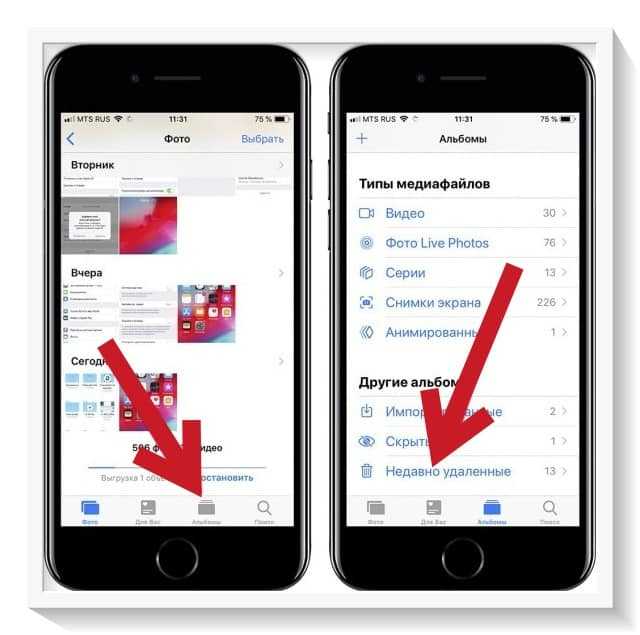 которые ограничивают доступ к Instagram Video и Photos.
которые ограничивают доступ к Instagram Video и Photos.
Этот метод был одним из идеальных способов сохранить изображение из Instagram в фотопленке iPhone. Но следующие способы в настоящее время не работают из-за того, что сторонние приложения больше не доступны в Apple App Store. Вот почему вы не можете использовать такие приложения, как Insta Save, Insta Get, Insta Grab.
- Скачать бесплатное приложение instaGet – Скачать сейчас (загрузчик видео и фото для Instagram)
- Откройте приложение Instagram на своем iPhone.
- Удерживайте изображение, которое хотите сохранить на фотопленку iPhone, iPad.
- Нажмите на значок «Еще» (…) , появится справа и сверху на изображении.
- Выберите Копировать URL-адрес общего доступа . У вас появится метка зеленого цвета – ссылка скопирована в буфер обмена . Это отлично, теперь переходите к следующим шагам, чтобы загрузить изображение или видео из Instagram и сохранить в фотопленке вашего iPhone.

Сейчас,
Обед Приложение InstaGet и вставьте сюда свою ссылку.
Теперь нажмите кнопку «Домой» и перейдите к приложению Фото .
Нажмите «Альбомы» и нажмите «Все фотографии». Последнее изображение будет тем, которое вы хотите сохранить.
Вот и все.
Итак, друзья, это простой метод, с помощью которого вы можете загружать/сохранять видео из Instagram в фотопленку вашего iPhone на все времена. В удобной форме любой может выполнить эффективно.
Так что не пропустите каждую фотографию и видео в Instagram, которые вам больше всего нравятся. Так что попробуйте сами и поделитесь с друзьями в Whatsapp, Facebook и других социальных сетях прямо с вашего iPhone.
Давайте, ребята, есть ли у вас какие-нибудь другие хитрости для загрузки фотографий и видео из Instagram на фотопленку вашего iPhone? Пожалуйста, оставьте их в поле для комментариев ниже. Мы будем признательны за ваши идеи.
Мы будем признательны за ваши идеи.
Как загружать видео и фото из Instagram в Фотопленку iPhone
Более миллиарда человек любят пользоваться Instagram. Мы часто сталкиваемся с фантастическими изображениями и видео, которые хотим сохранить локально в приложении «Фотографии». К сожалению, в самом приложении Instagram нет встроенного решения. Но не волнуйтесь, мы подготовили для вас подробное руководство о том, как загружать видео и фотографии из Instagram в фотопленку вашего iPhone.
- Сохранение видео или фотографий из Instagram в фотопленку iPhone с помощью ярлыков
- Загрузите видео и фото из Instagram на iPhone с помощью Inflac
- Сделать скриншот или запись экрана на iPhone
- Используйте приложение Repost для iOS
- Как сохранить фотографии и видео из Instagram на компьютере
Сохраняйте видео или фотографии из Instagram в Фотопленку iPhone с помощью ярлыков
Прежде чем начать : Откройте Настройки на вашем iPhone → Ярлыки → и включите «Разрешить ненадежные ярлыки».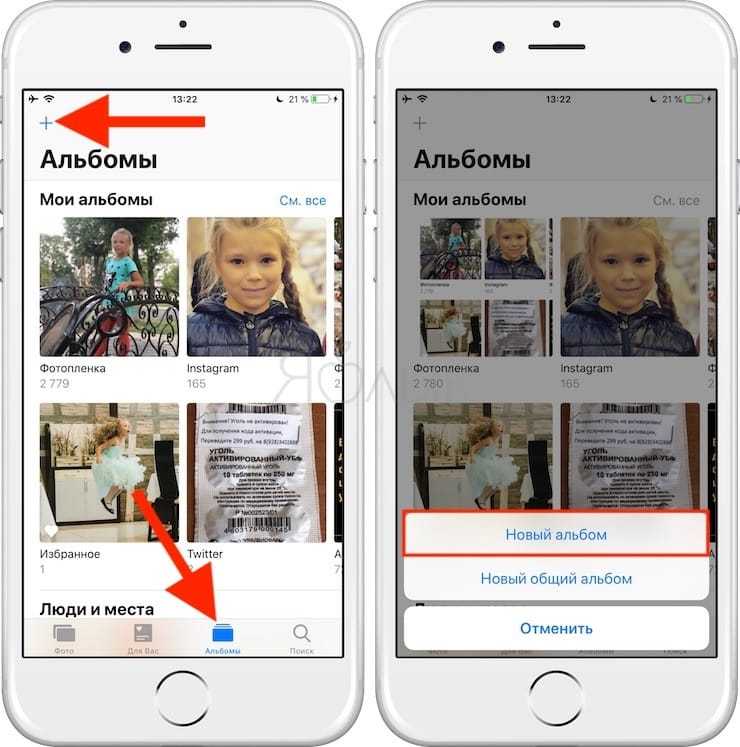
- Получите ярлык Instagram Media , нажав на эту ссылку. Затем прокрутите вниз и нажмите Добавить ненадежный ярлык .
- Откройте приложение Instagram на своем iPhone и перейдите к публикации, которую хотите загрузить.
- Коснитесь значка с тремя точками в верхнем левом углу фотографии или видео. Далее выберите Копировать ссылку .
- Откройте приложение Shortcuts → My Shortcuts → коснитесь ярлыка Instagram Media .
- При появлении запроса нажмите OK , чтобы предоставить права доступа к этому ярлыку. После этого изображение или видео из Instagram будут сохранены в приложении iPhone Photos.
Полезный совет : этот ярлык можно добавить на главный экран iPhone. Это избавит от необходимости каждый раз открывать приложение «Ярлык» (шаг 4 выше). Вы можете скопировать ссылку на публикацию и нажать на ярлык Instagram Media прямо с главного экрана.
Вы можете скопировать ссылку на публикацию и нажать на ярлык Instagram Media прямо с главного экрана.
Загрузите видео и фото из Instagram на iPhone с помощью Inflact
- Откройте Safari на своем iPhone и посетите Inflact.com.
- Нажмите на значок гамбургера в правом верхнем углу. Затем нажмите Instagram Downloader .
- Вы увидите различные варианты загрузки фотографий, видео, IGTV и т. д. Нажмите на тот, который вам нужен.
- Откройте приложение Instagram и перейдите к публикации с изображением или видео. Нажмите на три точки значок в правом верхнем углу. Затем нажмите Скопировать ссылку .
- Вставьте ссылку на этот сайт и нажмите ПОИСК . Если вы хотите загрузить IGTV, введите имя пользователя учетной записи.
- Нажмите Загрузить . Он откроется в новой вкладке.
 Нажмите на Загрузить еще раз.
Нажмите на Загрузить еще раз. - Нажмите на значок стрелки и выберите загруженный файл.
- Нажмите на значок общего доступа и выберите Сохранить изображение или Сохранить видео из общего листа. Пост в Instagram успешно сохранен в Фотопленке.
Примечания:
- В предыдущих шагах я использовал Inflact.com. Вы можете свободно использовать другие подобные веб-сайты, такие как DownloadGram.com. Шаги почти идентичны.
- Затем посетите любой сайт, упомянутый выше, в разделе браузера этого приложения. При необходимости вы можете воспользоваться помощью нашей статьи, в которой мы показали, как загружать видео из Twitter на iPhone с помощью этого приложения.
Сделайте снимок экрана или запись экрана на iPhone
Чтобы сохранить фотографию из Instagram, вы можете сделать снимок экрана, а затем обрезать ненужные части. Для видеопостов в Instagram вы можете увидеть, как записывать весь экран вашего iPhone.
Для видеопостов в Instagram вы можете увидеть, как записывать весь экран вашего iPhone.
Используйте приложение Repost для iOS
Приложения Repost в основном используются для размещения чужой публикации в Instagram в вашем профиле. Однако эти приложения локально сохраняют файл в фотопленку iPhone, прежде чем вы нажмете последнюю кнопку репоста.
Таким образом, этот небольшой лайфхак также можно использовать для загрузки фотографий из Instagram. Просто знайте, что для большинства этих приложений требуется премиум-покупка, чтобы удалить имя пользователя с изображения. Однако Reposter для Instagram, похоже, является исключением.
Как сохранить фотографии и видео из Instagram на компьютере
Вы можете использовать все упомянутые выше сайты на своем Mac или ПК с Windows для загрузки мультимедиа из Instagram. Если вы хотите упростить задачу, попробуйте 4K Stogram. Это позволяет вам загрузить свой профиль, а также любой профиль Instagram всего за несколько шагов — даже если учетная запись закрытая ! Приложение работает исключительно хорошо.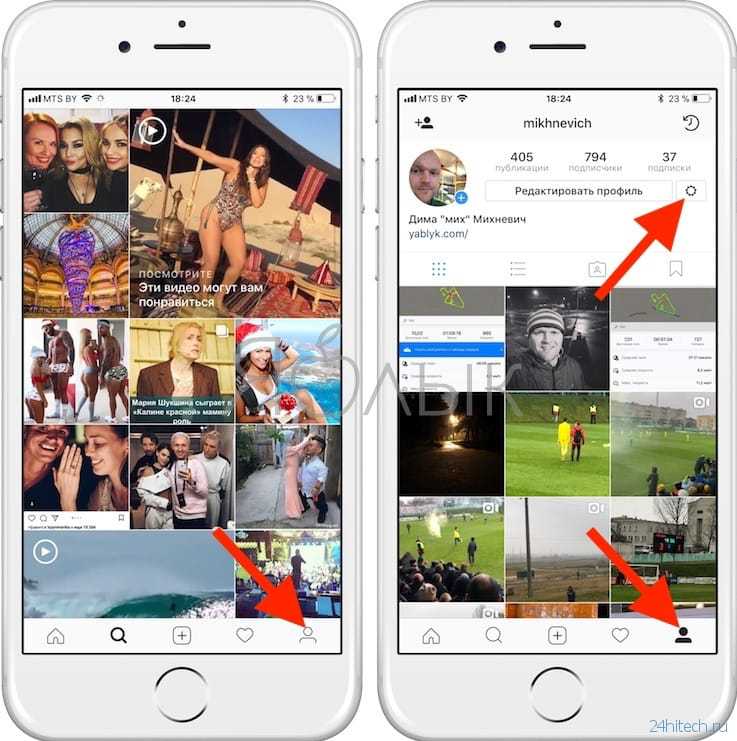
Подписание…
Вот некоторые из способов загрузки фотографий и видео из Instagram на ваш iPhone или iPad и компьютер.
Кроме того, если вам понравилась публикация и вы хотите сохранить ее на потом, нажмите на значок ленты в правом нижнем углу любого изображения или видео в Instagram. Я использую его для сохранения рекламы в Instagram, которая мне нравится, и, возможно, захочу вернуться к ней в будущем. Чтобы увидеть все сохраненные посты, коснитесь значка своего профиля → значок гамбургера в правом верхнем углу → Сохранено .
Вы также хотели бы прочитать эти сообщения:
- Как просматривать истории в Instagram без их ведома
- Как скачать истории из Instagram на iPhone
- советов по использованию Instagram на iPhone как профессионалу
- Как добавить миниатюру к видео в Instagram
- Социальные сети
iGeeksBlog имеет дочерние и спонсируемые партнерские отношения.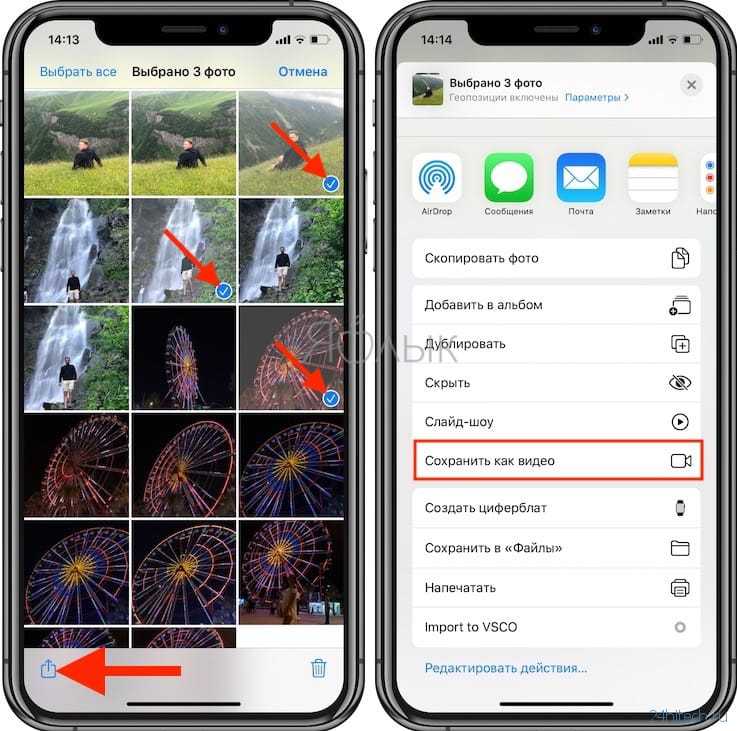


 Делаем несколько снимков для проверки. Если все работает, переходим к следующему пункту.
Делаем несколько снимков для проверки. Если все работает, переходим к следующему пункту.
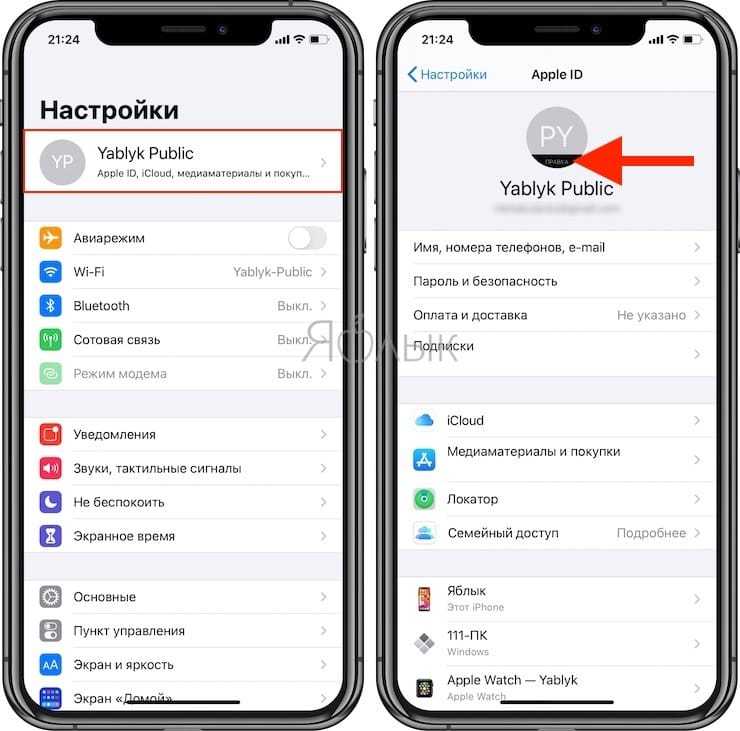 Затем быстро отпустите обе кнопки. Миниатюра вашего снимка экрана появится в левом нижнем углу вашего iPhone.
Затем быстро отпустите обе кнопки. Миниатюра вашего снимка экрана появится в левом нижнем углу вашего iPhone.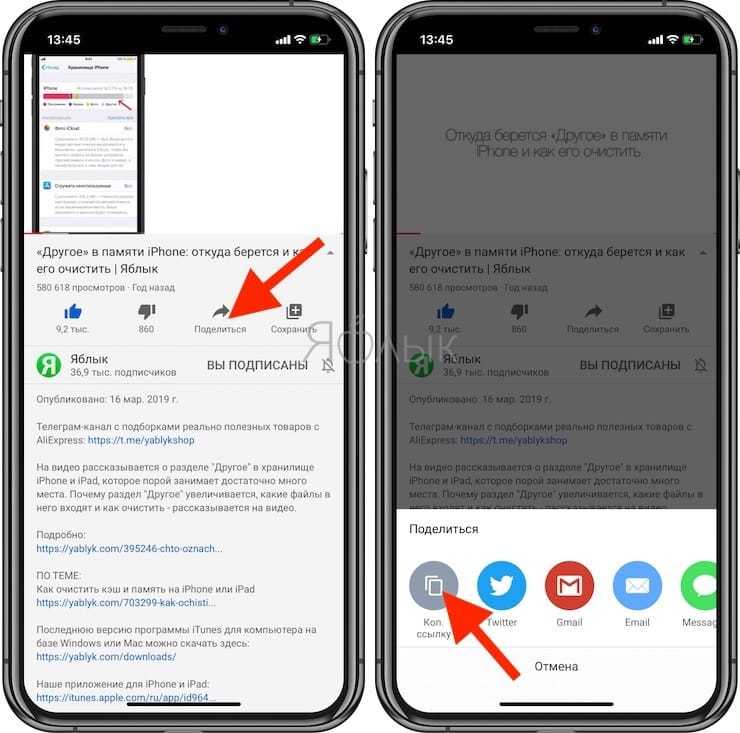
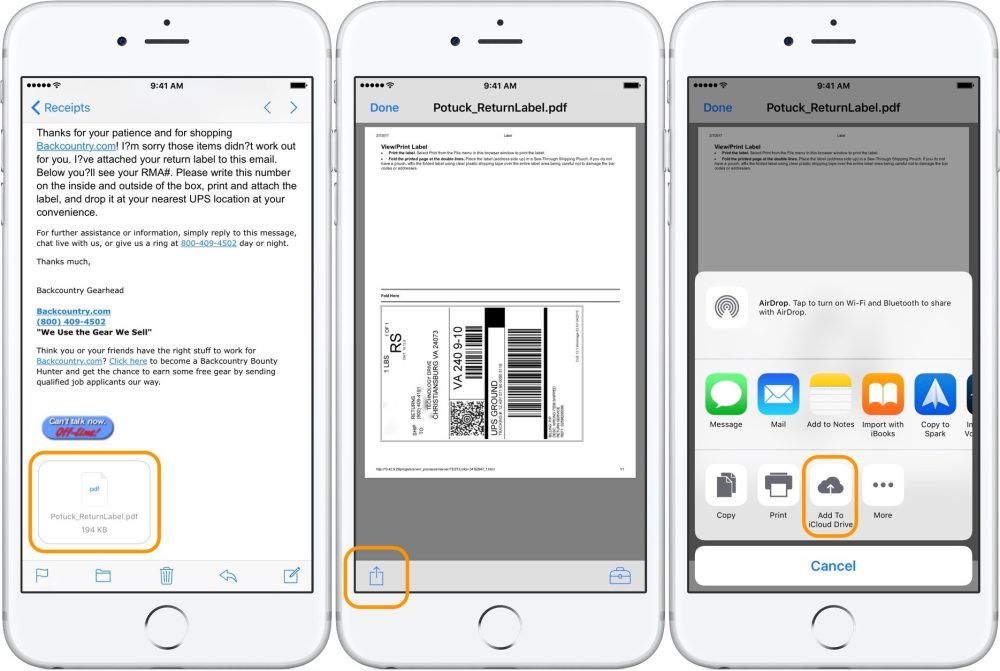
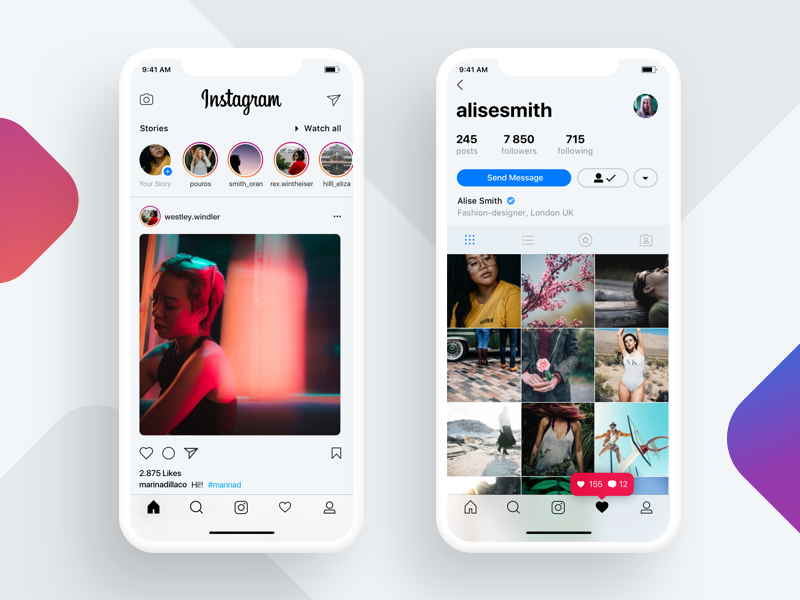
 Нажмите на Загрузить еще раз.
Нажмите на Загрузить еще раз.